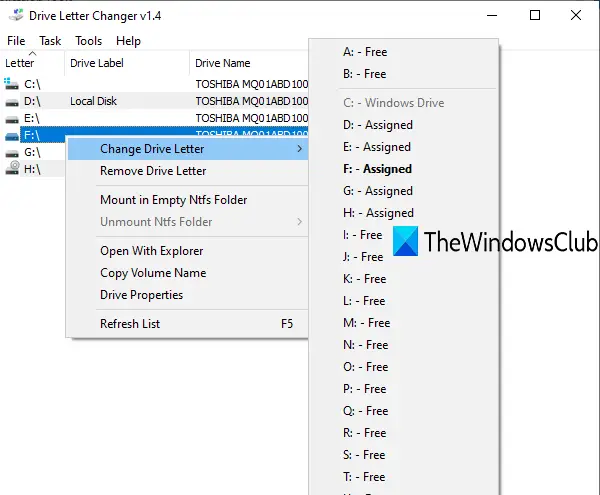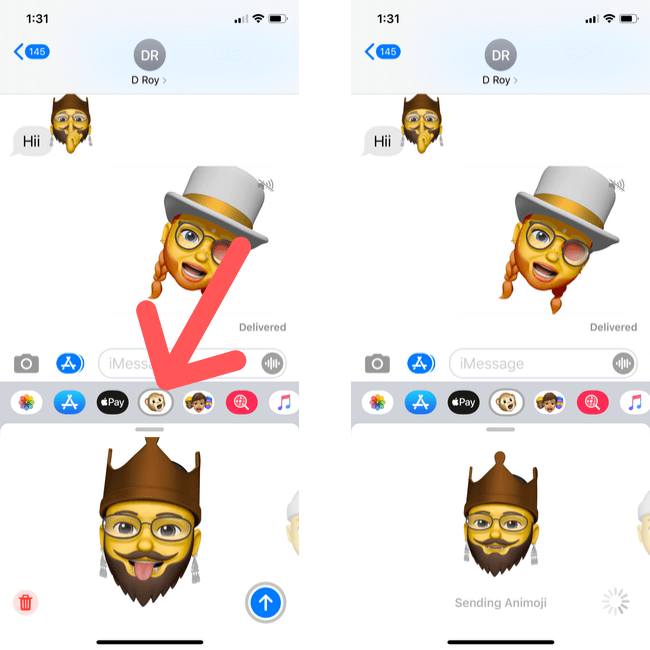Αν θέλειςαπενεργοποιήστε τη Διαχείριση διακομιστή κατά την εκκίνησηστον Windows Server, αυτός ο βήμα προς βήμα οδηγός θα είναι χρήσιμος για εσάς. Υπάρχουν πολλές μέθοδοι που μπορείτε να ακολουθήσετε για να σταματήσετε ή να αποτρέψετε το άνοιγμα του Server Manager κατά τη σύνδεση ή την εκκίνηση στον Windows Server 2022/2025.
Πώς να απενεργοποιήσετε τη Διαχείριση διακομιστή κατά την εκκίνηση στον Windows Server
Για να απενεργοποιήσετε τη Διαχείριση διακομιστή κατά την εκκίνηση στον Windows Server, ακολουθήστε αυτές τις μεθόδους:
- Χρήση της επιλογής Διαχειριστής διακομιστή
- Χρήση του Task Scheduler
- Χρήση του Επεξεργαστή Πολιτικής Τοπικής Ομάδας
Για να μάθετε περισσότερα σχετικά με αυτές τις μεθόδους, συνεχίστε να διαβάζετε.
1] Χρήση της επιλογής Διαχείριση διακομιστή
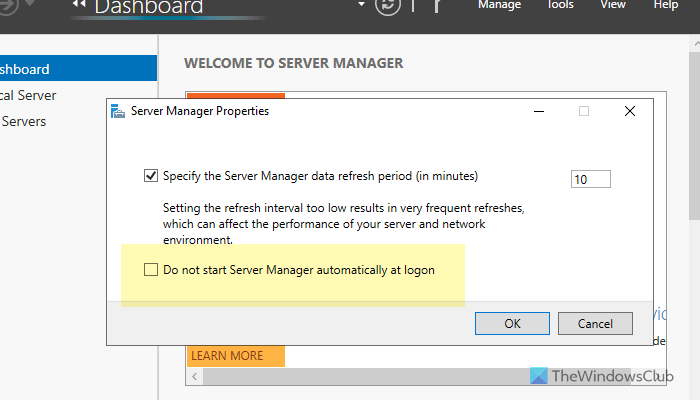
Για να απενεργοποιήσετε τη Διαχείριση διακομιστή κατά την εκκίνηση χρησιμοποιώντας τη Διαχείριση διακομιστή, ακολουθήστε τα εξής βήματα:
- Ανοίξτε τη Διαχείριση διακομιστή στον υπολογιστή σας.
- Κάντε κλικ στοΔιαχειρίζομαικαι επιλέξτε τοΙδιότητες Διαχειριστή διακομιστήεπιλογή.
- Σημειώστε τοΜην εκκινείτε αυτόματα το Server Manager κατά τη σύνδεσηπλαίσιο ελέγχου.
- Κάντε κλικ στοΕΝΤΑΞΕΙκουμπί.
Εάν θέλετε να ενεργοποιήσετε τη Διαχείριση διακομιστή κατά τη σύνδεση, ανοίξτε τον ίδιο οδηγό και αφαιρέστε το τικ από το αντίστοιχο πλαίσιο ελέγχου πριν κάνετε κλικ στο κουμπί OK.
2] Χρήση του Task Scheduler
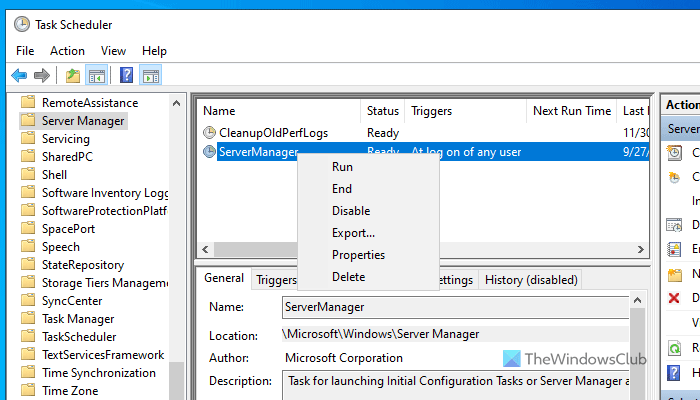
Για να σταματήσετε το άνοιγμα του Server Manager κατά τη σύνδεση στον Windows Server χρησιμοποιώντας το Task Scheduler, ακολουθήστε τα εξής βήματα:
- Αναζήτηση για ?task scheduler? στο πλαίσιο αναζήτησης της γραμμής εργασιών.
- Κάντε κλικ στο μεμονωμένο αποτέλεσμα αναζήτησης.
- Αναπτύξτε τοΒιβλιοθήκη χρονοπρογραμματιστή εργασιών.
- Μεταβείτε στοMicrosoft > Windows > Διαχειριστής διακομιστή.
- Κάντε δεξί κλικ στοΔιαχειριστής διακομιστήεργασία και επιλέξτε τοΚαθιστώ ανίκανοεπιλογή.
Εάν θέλετε να ανοίξετε ξανά τη Διαχείριση Διακομιστών όταν συνδέεστε, πρέπει να ενεργοποιήσετε την εργασία. Για να το κάνετε αυτό, ανοίξτε το Task Scheduler στον υπολογιστή σας και πλοηγηθείτε στην ίδια διαδρομή όπως αναφέρθηκε παραπάνω. Στη συνέχεια, κάντε δεξί κλικ στην ίδια εργασία και επιλέξτε τοΚαθιστώ ικανόεπιλογή.
3] Χρήση του Επεξεργαστή πολιτικής τοπικής ομάδας

Για να απενεργοποιήσετε τη Διαχείριση Διακομιστή στον Windows Server, χρησιμοποιώντας την πολιτική ομάδας, ακολουθήστε τα εξής βήματα:
- Πατήστε Win+R για να ανοίξετε τη γραμμή εντολών Εκτέλεση.
- Πληκτρολογήστε gpedit.msc και πατήστε το κουμπί Enter.
- Πλοηγηθείτε στοΔιαμόρφωση υπολογιστή > Πρότυπα διαχείρισης > Σύστημα > Διαχείριση διακομιστή.
- Κάντε διπλό κλικ στοΜην εμφανίζεται αυτόματα ο Διαχειριστής διακομιστή κατά τη σύνδεσησύνθεση.
- Επιλέξτε τοΕνεργοποιημένοεπιλογή.
- Κάντε κλικ στοΕΝΤΑΞΕΙκουμπί.
Ωστόσο, εάν θέλετε να επαναφέρετε την αλλαγή, πρέπει να ανοίξετε την ίδια ρύθμιση στον Επεξεργαστή πολιτικής τοπικής ομάδας και να επιλέξετε τοΔεν έχει ρυθμιστείεπιλογή.
Αυτό είναι όλο! Ελπίζω αυτές οι μέθοδοι να σας βοήθησαν.
Ανάγνωση:
Πώς μπορώ να απενεργοποιήσω το StartUp Server Manager;
Για να απενεργοποιήσετε τη Διαχείριση διακομιστή εκκίνησης, ακολουθήστε οποιαδήποτε από τις παραπάνω μεθόδους. Ωστόσο, μπορείτε επίσης να ανοίξετε τη Διαχείριση διακομιστή και να κάνετε κλικ στοΔιαχειρίζομαιεπιλογή. Στη συνέχεια, κάντε κλικ στοΙδιότητες Διαχειριστή διακομιστήκαι σημειώστε τοΜην εκκινείτε αυτόματα το Server Manager κατά τη σύνδεσηπλαίσιο ελέγχου. Τέλος, κάντε κλικ στοΕΝΤΑΞΕΙκουμπί.
Πώς μπορώ να απενεργοποιήσω τα στοιχεία εκκίνησης στον Windows Server;
Για να απενεργοποιήσετε τα στοιχεία εκκίνησης στον Windows Server, ανοίξτε την Εξερεύνηση αρχείων και μεταβείτε σε αυτήν τη διαδρομή:C:\ProgramData\Microsoft\Windows\Start Menu\Programs\StartUp. Εδώ, μπορείτε να βρείτε όλες τις εφαρμογές που έχουν ρυθμιστεί να ανοίγουν κατά την εκκίνηση. Πρέπει να διαγράψετε τις περιττές εφαρμογές για να σταματήσετε να εκτελείται κατά την εκκίνηση.
Ανάγνωση: